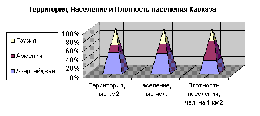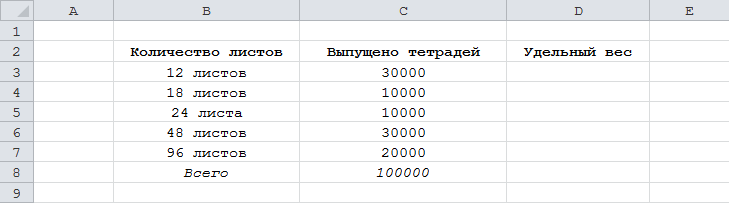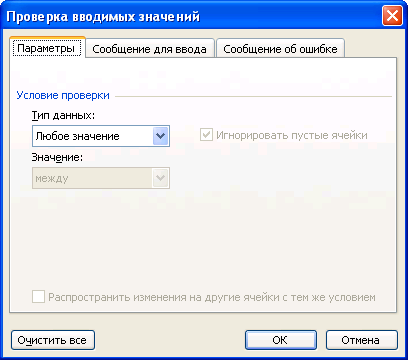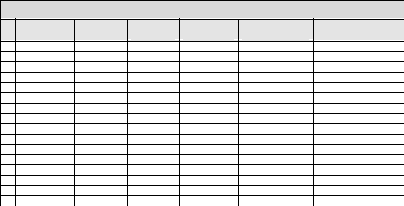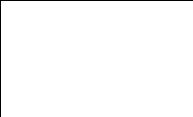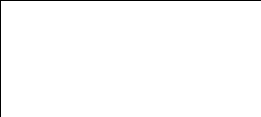Как рассчитать удельный вес в процентах
В статистических и финансовых отчётах довольно часто используется такой показатель как удельный вес.
Удельный вес как статистический показатель рассчитывается в процентах и представляет собой долю отдельного компонента в общей совокупности (например, удельный вес несовершеннолетних в общей численности населения страны).
Формула и алгоритм расчёта удельного веса в процентах
Есть совокупность (целое), в состав которой входит несколько компонентов (составных частей).
Они могут быть выражены в различных единицах измерения — рублях, штуках, килограммах и т.п.
Чтобы найти удельный вес каждой части совокупности (Wi) нужно воспользоваться следующей формулой:
То есть значение каждой части делится на общую сумму и умножается на 100 процентов.
Удельный вес будет показывать ценность, значимость или влияние каждого элемента совокупности.
Для проверки правильности расчётов нужно сложить все удельные веса между собой — их сумма должна быть равна 100 процентам.
Пример расчёта удельного веса в процентах
Компания в отчётном периоде выпустила 100000 тетрадей.
Требуется найти удельный вес каждого вида продукции.
Для решения данной задачи воспользуемся формулой, которая была приведена выше.
1) W1 (тетради 12 листов) = (30000 / 100000) * 100% = 0,3 * 100% = 30%.
2) W1 (тетради 18 листов) = (10000 / 100000) * 100% = 0,1 * 100% = 10%.
3) W1 (тетради 24 листа) = (10000 / 100000) * 100% = 0,1 * 100% = 10%.
4) W1 (тетради 48 листов) = (30000 / 100000) * 100% = 0,3 * 100% = 30%.
5) W1 (тетради 96 листов) = (20000 / 100000) * 100% = 0,2 * 100% = 20%.
Расчёт удельного веса в программе Эксель (Excel)
Если совокупность включает в себя довольно большое число элементов, то удельный вес каждого элемента очень удобно рассчитывать с помощью программы Excel.
Вот как это можно сделать (на примере задачи про тетради):
1) Составляем таблицу, состоящую из 3 столбцов: 1 столбец — название, 2 столбец — значение, 3 столбец — удельный вес.
2) В ячейку D3 записываем формулу для удельного веса тетрадей 12 листов:
Ссылка на ячейку C8 является абсолютной, так как она будет фигурировать во всех формулах.
Устанавливаем процентный формат ячейки — для этого нажимаем на кнопку «%», расположенную на панели инструментов.
3) Для расчёта остальных удельных весов копируем формулу из ячейки D3 в нижестоящие ячейки (D4, D5 и т.д.).
При этом процентный формат будет применён к данным ячейкам автоматически, и его не нужно будет устанавливать.
При нахождении удельного веса в процентах в Excel очень полезной может оказаться кнопка «Увеличить разрядность», она расположена на панели инструментов рядом с кнопкой процентного формата:
Эта кнопка понадобится в том случае, когда удельный вес представляет собой дробь, и нужно отображать десятые и сотые доли.
Как вычислить социальную плотность населения. Расчёт плотности городского населения
Когда говорят, что территория является густонаселенной, это значит, что на этой территории высокая плотность населения , то есть на один квадратный километр приходится большое количество жителей.
Мнение эксперта
Знайка, самый умный эксперт в Цветочном городе
Если у вас есть вопросы, задавайте их мне!
Задать вопрос эксперту
Когда говорят, что территория является густонаселенной, это значит, что на этой территории высокая плотность населения , то есть на один квадратный километр приходится большое количество жителей. Если же вы хотите что-то уточнить, я с радостью помогу!
Не удивляйтесь, если в результате вычислений у вас получится дробь. Это означает, что на 1 человека приходится 2, 3 и больше квадратных метров площади. Например, плотность населения одного из регионов Канады составляет 0,01 чел/км2.
Как рассчитать удельный вес в процентах 🚩 Образование 🚩 Другое
Чтобы посчитать процент роста, необходимо знать следующую информацию: значение финансового показателя в прошлом периоде, его цифровое выражение в следующем периоде. Разделите число, соответствующее значению в более позднем временном отрезке, на показатель прошлого периода. Умножьте полученное значение на 100%.
Как рассчитать динамику роста в процентах?
Плотность населения – важная характеристика, определяющая степень населенности, данной территории. Этот статистический показатель используется в управлении и позволяет планировать ее развитие. По величине плотности населения можно судить о том, насколько комфортна для проживания человека данная
Мнение эксперта
Знайка, самый умный эксперт в Цветочном городе
Если у вас есть вопросы, задавайте их мне!
Задать вопрос эксперту
Во многих социологических исследованиях, а также исследованиях другого толка, чтобы определить страну как хозяйственную единицу, требуется знать плотность населения. Если же вы хотите что-то уточнить, я с радостью помогу!
4. Используйте данные переписи населения для данного вам населенного пункта. Их также дозволено обнаружить в интернете, либо узнать о итогах переписи при помощи официальных учреждений города либо поселка.
Инструкция
Обратите внимание!
Для приобретения данных о числе населения не стоит пользоваться данными паспортного стола. В паспортном столе есть данные о том, сколько человек зарегистрировано на данной территории. Но человек не неизменно живет по месту регистрации. Для дюже примерного подсчета сгодятся и эти данные.
Решение задач. (9 класс)
Тип урока: обобщения
Цели урока:
- Формирование умений и навыков, носящих в
современных условиях общенаучный и
общеинтеллектуальный характер. - Развитие у школьников теоретического,
творческого мышления, а также формирование
операционного мышления, направленного на выбор
оптимальных решений. - Научить школьников применять современное
программное обеспечение в решении задач.
Задачи урока:
- Воспитательная — развитие познавательного
интереса, воспитание информационной культуры. - Учебная — изучить и закрепить основные навыки
работы с электронными таблицами. - Развивающая — развитие логического мышления,
расширение кругозора.
Оборудование: компьютеры, доска,
проектор, карточки для самостоятельной работы
Ход урока
I. Организационный момент.
Проверить готовность класса к уроку, отметить
отсутствующих.
II. Этап проверки знаний.
Сегодня мы с вами продолжаем изучать тему
«Технология обработки числовой информации в
электронных таблицах» и познакомимся с новыми
возможностями программы Microsoft Excel. Приложение_4 Но сначала
давайте повторим основные понятия, которые будут
нужны нам на уроке.
Четверо учащихся выполнят задания, записанные
на карточке Приложение_1.
А мы с вами будем работать по цепочке.
Вопросы для повторения:
- Для чего предназначены электронные таблицы?
Какова их структура? - Основные объекты электронных таблиц? Как они
определяются? - Что можно записать в ячейки электронной
таблицы? - Какие форматы данных вы знаете?
- Формулы в электронных таблицах? Правила ее
записи? - Какие виды ссылок существуют и чем они
отличаются? - Какие встроенные функции вы знаете и для чего
они нужны?
Затем проверить работу учащихся по карточкам.
III. Этап подготовки учащихся к активному и
сознательному усвоению нового материала.
На предыдущих уроках, создавая различные
таблицы, мы убедились с вами в том, что
электронные таблицы — это удобное средство для
обработки большого количества числовой
информации. Во всех табличных процессорах
имеются встроенные средства, которые помогают
производить вычисления значительно быстрее,
главная цель научиться обрабатывать числовую
информацию рационально.
Рассмотрим такую задачу (Работа1 Вариант1) Приложение_2:
1. На отрезке [0;2] с шагом 0,2 протабулировать
функцию:
Решение:
| A | B | C | D | |
| Шаг | 0,2 | |||
| X | Y | |||
| 0 | =КОРЕНЬ(A3^3+A3+1,5)/(A3+1) | |||
| A3+B1 | =КОРЕНЬ(A4^3+A4+1,5)/(A4+1) | |||
| A4+B1 | =КОРЕНЬ(A5^3+A5+1,5)/(A5+1) | |||
| A5+B1 | =КОРЕНЬ(A6^3+A6+1,5)/(A6+1) | |||
Получаем: в ячейку А4 вводим формулу =А3+$B$1, а в
ячейку В3 = КОРЕНЬ(A3^3+A3+1.5)/(A3+1)
2. Используя набор данных «Территория и
население по континентам» (Приложение,
№1), составить таблицу и выяснить
минимальную и максимальную плотность населения
в 1970 году и в 1989 году, суммарную площадь всех
континентов.
Решение:
Составим таблицу:
| A | B | C | D | E | F |
| Территория, млн.кв.км. | Население, млн.чел | Плотность населения, чел. на кв.км. |
|||
| 1970 | 1989 | 1970 | 1989 | ||
| Весь мир | 135,8 | 3693 | 5201 | 27 | 38 |
| Европа | 10,5 | 642 | 701 | 61 | 67 |
| Австралия и Океания | 8,5 | 19 | 26 | 2 | 3 |
| Африка | 30,3 | 361 | 628 | 12 | 21 |
| Южная Америка | 17,8 | 190 | 291 | 11 | 16 |
| Северная и Центральная Америка | 24,3 | 320 | 422 | 13 | 17 |
| Азия | 44,4 | 2161 | 3133 | 49 | 71 |
| Минимальная плотность населения: | =МИН(E3:E9) | =МИН(F3:F9) | |||
| Максимальная плотность населения: |
=МАКС(E3:E9) | =МАКС(F3:F9) | |||
| Суммарная площадь всех континентов |
=СУММ(В3:В9) |
IV. Этап усвоения и закрепления материала.
1. Выполнение индивидуальных работ (15
вариантов). Используется Задачник-практикум
Семакин И.Г., Хеннер Е.К. Индивидуальная работа № 1
Варианты: 1-15
Примечание. Класс делится на две группы: одна
группа выполняет задание в тетради, а вторая
решает задачу на компьютере, затем меняются.
Сохраните файл под именем Работа 1 Вариант
(свой)
2. Выполнение теста. Приложение_3
V. Подведение итогов урока.
1) Оценить работу класса и отдельных учащихся.
2) Домашнее задание:
В тетради подготовить кроссворд по данной теме.
Найти площадь круга и длину окружности, если
известен радиус (4 см)
Практическое
занятие № 9
Сортировка,
фильтрация и проверка в таблицах Excel.
Цель:
-
Выполнить вычисление
в таблицах Excel
с использованием функций. -
Ознакомиться с приемами
сортировки и фильтрации в таблицах. -
Освоить операции
«Проверка в таблицах»
Исходные материалы
и данные:
Приложение Excel.
Таблица «Страны», таблица «Список»
Использованные
источники: [2,с
370]
Содержание и порядок
выполнения работы:
Задание №1
-
Создайте таблицу
«Страны» данного образца
|
Страна |
Площадь, |
Население |
Плотность |
В% |
|
|
1 |
Россия |
17075 |
149000 |
||
|
2 |
США |
9363 |
252000 |
||
|
3 |
Канада |
9976 |
27000 |
||
|
4 |
Франция |
552 |
56500 |
||
|
5 |
Китай |
9561 |
1160000 |
||
|
6 |
Япония |
372 |
125000 |
||
|
7 |
Индия |
3288 |
850000 |
||
|
8 |
Израиль |
14 |
4700 |
||
|
9 |
Бразилия |
2767 |
154000 |
||
|
10 |
Египет |
1002 |
56000 |
||
|
11 |
Нигерия |
924 |
115000 |
||
|
Сумма |
СРЗНАЧ |
||||
|
Весь |
5292000 |
-
Вычислите сумму в
столбце Площадь, в столбце Население.
Для каждой страны вычислите плотность
населения и долю в % от всего населения
Земли (пользуйтесь в формулах абсолютный
адрес ячейки) -
Найдите среднюю
плотность населения, используя функцию
СРЗНАЧ. Подсчитайте, сколько % населения
Земли составляет население всех стран,
приведенных в таблице. Уменьшите
разрядность вычисленных значений и
установите точность в 1 десятичный знак
после запятой. -
Сохраните рабочую
книгу с данной таблицей под именем
«Сортировка» в своей папке. -
Откройте рабочую книгу
«Сортировка» скопируйте таблицу «Страны
»на лист 2 и 3 этой книги. -
Сортировка данных в
электронных таблицах производится с
помощью команд меню ДАННЫЕ
– Сортировка.
В таблице на втором листе выполните
сортировку по данным столбца Плотность
населения (по
убыванию). В таблице на третьем листе
выполните сортировку данных — страны
по алфавиту
Фильтрация данных
Фильтрация данных
позволяет отобразить в таблице только
те строки, содержимое ячеек которых
отвечает заданному условию (или нескольких
условиям). Эта операция может выполняться
с помощью автофильтра или расширенного
фильтра.
Для выполнения
фильтрации данных с помощью автофильтра
нужно:
-
установить курсор
внутри таблицы; -
ввести команду меню
ДАННЫЕ—ФИЛЬТР—АВТОФИЛЬТР; -
щелчком мыши по кнопке
со стрелкой раскрыть список столбца,
по которому будет производиться выборка; -
выбрать строку «условие»
и задать критерии выборки.
Для восстановления
исходной таблицы нужно щелкнуть мышью
по кнопке со стрелкой (синего цвета) и
в раскрывшемся списке выбрать строку
«все» или выполнить команду
ДАННЫЕ—ФИЛЬТР—ОТОБРАЗИТЬ
все
Для отмены режима
фильтрации нужно установить курсор
внутри таблицы и снова ввести команду
меню ДАННЫЕ—ФИЛЬТР—АВТОФИЛЬТР
(убрать переключатель).
Задание №2
-
Произвести фильтрацию
записей таблицы на листах 1-3 документа
«Сортировка» согласно следующим
критериям :
— На листе 1 выберите
страны с площадью более 5000 тыс. км2.
— На листе 2 выберите
страны с населением меньше 150 млн. чел.
— На листе 3 – страны с
плотностью населения от 100 до 300 чел/км2
— На листе 2 восстановите
исходный вариант таблицы и отмените
режим фильтрации.
-
Результат покажите
преподавателю ,сохраните работу в своей
папке .
*** Расширенный фильтр
позволяет осуществлять более сложную
выборку данных с заданием нескольких
условий.
Фильтрация записей с
использованием расширенного фильтра
выполняется командой меню
ДАННЫЕ—Фильтр—Расширенный
фильтр .
-
В документе «Сортировка
» , используя справочную систему Excel
изучите раздел Фильтры,
расширенные, Фильтрация списка с помощью
расширенного фильтра. -
Ознакомьтесь с
технологией выборки данных с использованием
расширенного фильтра. На листе 1 выберите
из таблицы «Страны» , начинающие с буквы
К
и имеющие численность населения более
1 млрд. чел. -
Результат покажите
преподавателю, сохраните работу в своей
папке.
Проверка в таблицах
Проверка в таблицах
осуществляется командой ДАННЫЕ—Проверка,
предварительно
выделив диапазон ячеек, данные которых
необходимо проверять. Открывается
диалоговое окно
Во вкладке параметры
укажите условие проверки. Во вкладке
Сообщение об ошибке выбирается вид
сообщения и записывается текст сообщения.
Задание № 3
1.Создайте таблицу
«Расчет девиации магнитного компаса»,
используя формулы
=ГКК-ККmk+(∆ГК-d)
=
МК-ККmk
|
KKmk |
ГКК |
∆ГК |
МК=ГКК+(∆ГК-d) |
|
|
0 |
0 |
15,8 |
15,8 |
0 |
|
45 |
28,9 |
15,8 |
44,7 |
-0,3 |
|
50 |
33,9 |
15,8 |
49,7 |
-0,3 |
|
90 |
73,8 |
15,8 |
89,6 |
-0,4 |
|
135 |
118,7 |
15,8 |
134,5 |
-0,5 |
|
180 |
163,9 |
15,8 |
179,7 |
-0,3 |
|
225 |
209,4 |
15,8 |
225,2 |
0,2 |
|
270 |
254,5 |
15,8 |
270,3 |
0,3 |
|
315 |
298,8 |
15,8 |
314,6 |
-0,4 |
|
360 |
344,2 |
15,8 |
360 |
0 |
2. Выполните проверку
на диапазон ячеек столбцов ГКК и
. ГКК не может быть
больше 360 градусов,
лежит вы пределах
от-0,5 до 0. Сообщение об ошибке придумайте
самостоятельно.
3. Постройте график по
данным столбцов KKmk
и
4. Работу сохраните под
именем «Проверка». Результат покажите
преподавателю для получения оценки.
Выводы и предложения
проделанной работы
Содержание отчета:
-
Наименование
практического занятия -
Цель занятия
-
Вариант задания
-
Отчет о выполнении на
каждый этап раздела «Содержание и
порядок выполнения задания» -
Список используемых
источников -
Выводы и предложения
-
Дата и подпись курсанта
и преподавателя
Вопросы для самопроверки:
-
Как выполнить фильтрацию
данных в таблице -
Что такое сортировка
данных и как выполнить сортировку -
Для чего нужна проверка
в ячейках -
Как установить проверку
на ячейки
Соседние файлы в предмете [НЕСОРТИРОВАННОЕ]
- #
- #
- #
- #
- #
- #
- #
- #
- #
- #
- #
|
sanny1991 Пользователь Сообщений: 2 |
Есть лист с решением, где формула такова: насление*1000000/площадь. Вот не понимаю:почему надо умножать на 1000000 и почему не работает просто население/площадь. Заранее спасибо за ответ. |
|
все легко обьясняется, если допустить, что люди могут ошибаться и вот именно это случилось на том листе с решением. Программисты — это люди, решающие проблемы, о существовании которых Вы не подозревали, методами, которых Вы не понимаете! |
|
|
sanny1991 Пользователь Сообщений: 2 |
проблема в том, что на листе с решением всё сходится, а у меня получается ноль — 0 |
|
без файла, точно ответить на этот вопрос могут только экстрасенсы Программисты — это люди, решающие проблемы, о существовании которых Вы не подозревали, методами, которых Вы не понимаете! |
|
|
RAN Пользователь Сообщений: 7091 |
#5 13.01.2018 15:06:10 Попробуйте для площади единицы покрупнее мм2 |
Автор вопроса: Олег Василенко
Опубликовано: 03/04/2023
У нас есть 21 ответов на вопрос Как рассчитать плотность населения в Excel? Скорее всего, этого будет достаточно, чтобы вы получили ответ на ваш вопрос.
- Как рассчитать средний балл в Excel?
- Как рассчитать средний темп роста в Excel?
- Как найти общую сумму в Excel?
- Как работать с формулами в Excel?
- Как посчитать процент роста в Excel?
- Как считать по формуле в Excel?
- Как рассчитать плотность населения в Excel? Ответы пользователей
- Как рассчитать плотность населения в Excel? Видео-ответы
Отвечает Ирина Рыбакова
Для вычисления плотности населения выполните следующие действия: 1. Введите в ячейку D3 формулу =C3/D3 набирая на клавиатуре знаки операций, а ссылки на ячейки получая щелчком мыши. Завершите ввод.
Как рассчитать средний балл в Excel?
Расчет среднего значения чисел в подрядной строке или столбцеЩелкните ячейку снизу или справа от чисел, для которых необходимо найти среднее.На вкладке «Главная» в группе «Редактирование» щелкните стрелку рядом с кнопкой » «, выберите «Среднее» и нажмите клавишу ВВОД.
Как рассчитать средний темп роста в Excel?
Для расчета среднегодового темпа роста в Excel существует базовая формула = ((Конечное значение / Начальное значение) ^ (1 / Точки) -1. … На самом деле, функция XIRR может помочь нам легко рассчитать сложный годовой темп роста в Excel, но для этого вам потребуется создать новую таблицу с начальным и конечным значениями.
Как найти общую сумму в Excel?
На планшете или телефоне с AndroidНа листе коснитесь первой пустой ячейки после диапазона ячеек с числами или выделите необходимый диапазон ячеек касанием и перемещением пальца.Коснитесь элемента Автосумма.Нажмите Сумма.Коснитесь флажка. Готово!
Как работать с формулами в Excel?
В качестве примера рассмотрим простую формулу.Выделите на листе ячейку, в которую необходимо ввести формулу.Введите = (знак равенства), а затем константы и операторы (не более 8192 знаков), которые нужно использовать при вычислении. В нашем примере введите =1+1. … Нажмите клавишу ВВОД (Windows) или Return (Mac).
Как посчитать процент роста в Excel?
Вычисление изменения в процентах при помощи формулы приростаВ столбике А располагаются наименования товаров. В столбике В располагается его стоимость за август. … Все необходимые вычисления будем производить в столбике D.Выбираем ячейку D2 при помощи левой клавиши мышки и вводим туда такую формулу: =(С2/В2)/В2.15 янв. 2021 г.
Как считать по формуле в Excel?
ОписаниеВыделите ячейку, которую нужно вычислить. … На вкладке Формулы в группе Зависимости формул нажмите кнопку Вычислить формулу.Нажмите кнопку Вычислить, чтобы проверить значение подчеркнутой ссылки. … Продолжайте этот процесс, пока не будут вычислены все части формулы.
Отвечает Игорь Черноусов
Пользователь Рома Галашев задал вопрос в категории Другие языки и технологии и получил на него 1 ответ.
Отвечает Елизавета Сташкевич
Есть лист с решением, где формула такова: насление*1000000/площадь. Вот не понимаю:почему надо умножать на 1000000 и почему не работает …
Отвечает Ксения Клиновских
Население, млн.чел, Плотность населения, чел. на кв.км. 1970, 1989, 1970, 1989. Весь мир, 135,8, 3693, 5201, 27, 38.
Отвечает Илья Михайлин
км. Население тыс. человек. Плотность населения чел./ кв. км. % от всего. населения мира. 2. 1. Россия. 17075.
Отвечает Михаил Жвакин
В Excel для Mac существует несколько способов найти среднее для набора чисел. … В приведенном ниже примере рассчитывается средняя цена за изделие по всем …
Отвечает Светлана Хусаинова
Вы можете получать географические данные в Excel, используя связанный тип данных … из этого типа данных, такие как численность населения или часовой пояс.
Отвечает Камил Ердиков
умения при выполнении расчётов в табличном процессоре MS Excel. … MS Windows, табличный процессор MS Excel. … плотность населения, чел/км2;.
Отвечает Александр Дранга
Вычислите сумму в столбце Население, используя кнопку Автосумма. Для каждой страны вычислите: • плотность населения, чел/км2;.
Отвечает Алексей Князев
Как найти плотность населения в Excel?
Сортировка данных в Excel (на примере численности населения регионов РФ)
Выберите 25 разных и нужно составить небольшую таблицу о численности населения в 50 60 70 80 90 2000 и 2010 году …
Как вычислить плотность населения
Tôi đã tạo video này bằng Trình chỉnh sửa video của YouTube (http://www.youtube.com/editor) ПРОСТО ПАУЗА, ЕСЛИ ВИДЕО …
Урок 4. Формулы Excel для начинающих
Формулы в Excel – основа программы. С их помощью производятся самые различные вычисления: от простого …
Использование простого фильтра в Excel (на примере численности населения регионов РФ)
С помощью фильтра на втором листе там берите только те регионы россии в которых в 1950 году численность населения …
Маржа и Наценка в Excel ► понятия, формулы, расчёт, зависимость
Какая маржа? Наценка? Вопрос ставит в тупик даже крупных бизнесменов и руководителей. Часто задается на …
формула 3
Население, тыс. чел.
6614 3317 9942 5201 15842 3967 2604 3570 4111 143090 4499 3189 17974 50840 1530
формула 3
формула 2
формула 2
формула 2
формула 2
формула 1
формула 1
формула 1
формула 1
Построение диаграмм средствами электронных таблиц
Задание 1. Дана таблица: «Территория и численность населения государств постсоветского пространства». Заполнить ячейки недостающими формулами:
формула 1: доля городского населения % = В том числе городское : Население, тыс.чел.;
формула 2: плотность населения (количество человек на 1 км2) = Население, тыс.чел.: Территория, тыс.км2; формула 3: суммарные данные по каждому признаку (строка «Всего»).
Сохранить таблицу в файле Население государств постсоветского пространства в свою папку.
Примечание. Все вычисления производить с точностью до десятых.
№ Государство
Задание 2. Построить диаграммы на отдельных листах:
4. Цилиндрическая линейчатая
Территория и численность населения государств постсоветского пространства
1 Азербайджан 2 Армения
3 Беларусь
4 Грузия
5 Казахстан 6 Киргизия 7 Латвия
8 Литва
9 Молдавия 10 Россия
11 Таджикистан 12 Туркмения 13 Узбекистан 14 Украина
15 Эстония Всего
Территория, тыс. км2
86,6 29,8 207,6 69,7 2717,3 198,5 63,7 65,2 33,7 17075,4 143,1 488,1 447,4 603,7 45,1
В том числе городское
3553 2242 6167 2798 9045 1569 1836 2345 1838 103860 1512 1513 7530 33244 1093
формула 3
Доля городского населения, %
Плотность населения, чел. на 1 км2
1. Обычная гистограмма
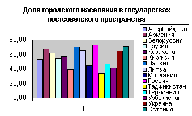
2. Круговая диаграмма
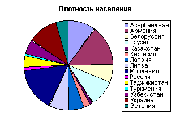
3. График с маркерами
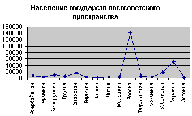
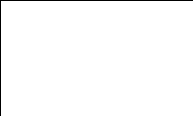
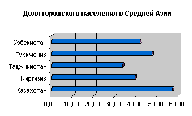
5. Кольцевая
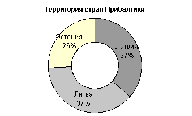
6. Разрезанная круговая
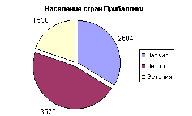
7. Кольцевая
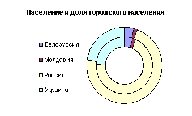
8. Гистограмма с таблицей данных
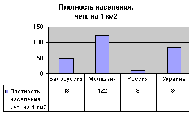
9. Круговая объемная
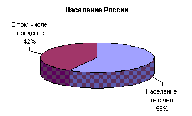
Примечание. Данные для выделения: Население, В том числе городское, данные для России.
10. Объемная гистограмма
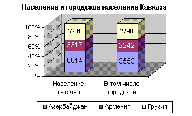
Примечание. Данные для выделения: Государство, Азербайджан, Армения, Грузия, Население, В том числе городское, данные для Азербайджана и Армении, данные для Грузии. Расположение данных в строках.
11. Пирамидальная